A maneira mais fácil é usar o Bloco de Notas para abrir os arquivos
- Para abrir um arquivo XML no Windows 11, use Microsoft Excel, Word ou navegadores como Google Chrome ou Microsoft Edge.
- Continue lendo para aprender as etapas detalhadas!
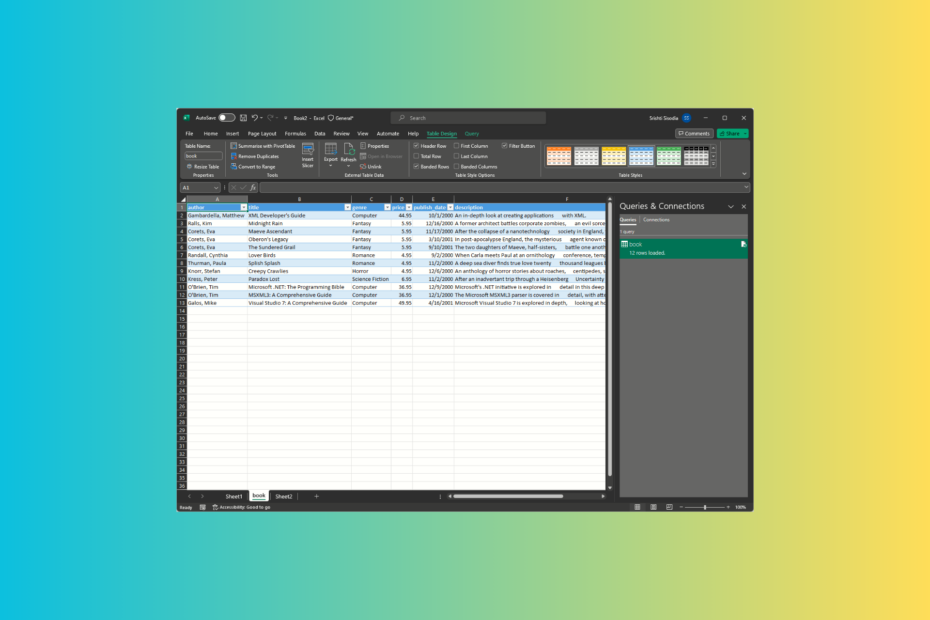
Arquivos XML (eXtensible Markup Language) são arquivos de texto simples que atuam como um formato universal para armazenar e transferir dados em diversas plataformas.
Neste guia, discutiremos maneiras de abrir um arquivo XML no Windows 11 com instruções passo a passo e uma breve descrição para converter um arquivo XML em um formato legível.
Qual programa da Microsoft abre arquivos XML?
Você pode usar vários programas do Microsoft Office, como Word e Excel, para abrir e editar arquivos com extensão .XML no Windows 11.
Tudo que você precisa fazer é clicar com o botão direito no arquivo e selecionar Abrir come escolha o programa. Você também pode usar o Bloco de Notas do Windows para acessar o arquivo no formato XML.
Como abro arquivos XML no Windows 11?
1. Use o Microsoft Excel para abrir e editar arquivos
Você pode usar duas opções para abrir arquivos XML no Excel: Arquivo e Dados. Vamos discutir ambos:
Como testamos, revisamos e avaliamos?
Trabalhamos nos últimos 6 meses na construção de um novo sistema de revisão sobre como produzimos conteúdo. Usando-o, refizemos posteriormente a maioria de nossos artigos para fornecer experiência prática real nos guias que criamos.
Para mais detalhes você pode ler como testamos, revisamos e avaliamos no WindowsReport.
- aperte o janelas Tipo de chave excele clique em Abrir.
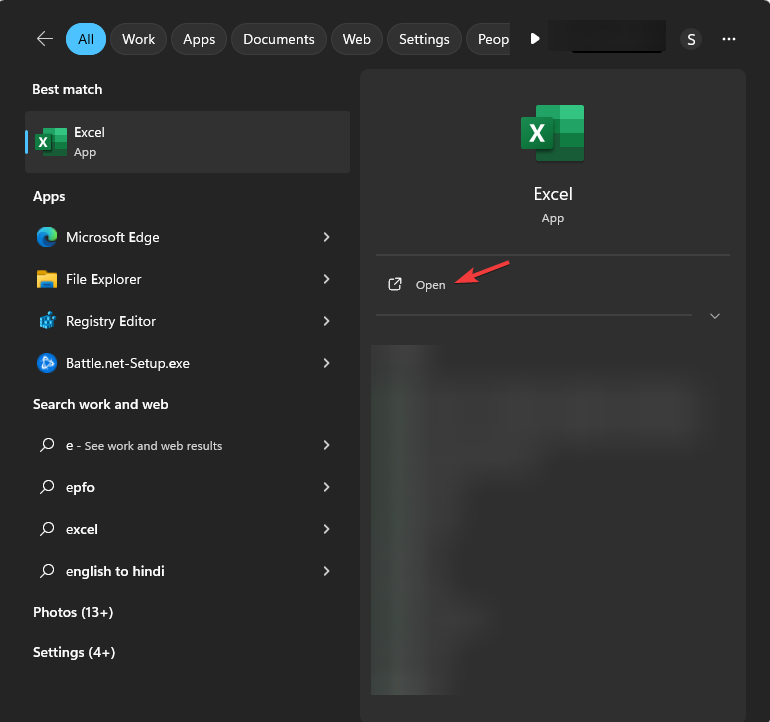
- Vou ao Arquivo cardápio.

- A seguir, você verá o Abrir XML janela, selecione Como uma tabela XML, então clique OK.
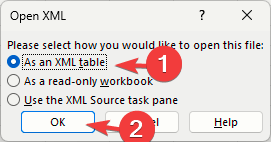
- Se você receber outro prompt, clique em OK para prosseguir.
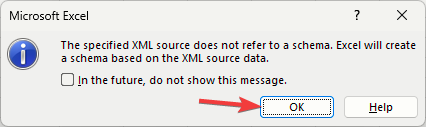
- O arquivo será aberto agora; você pode visualizar e fazer alterações.
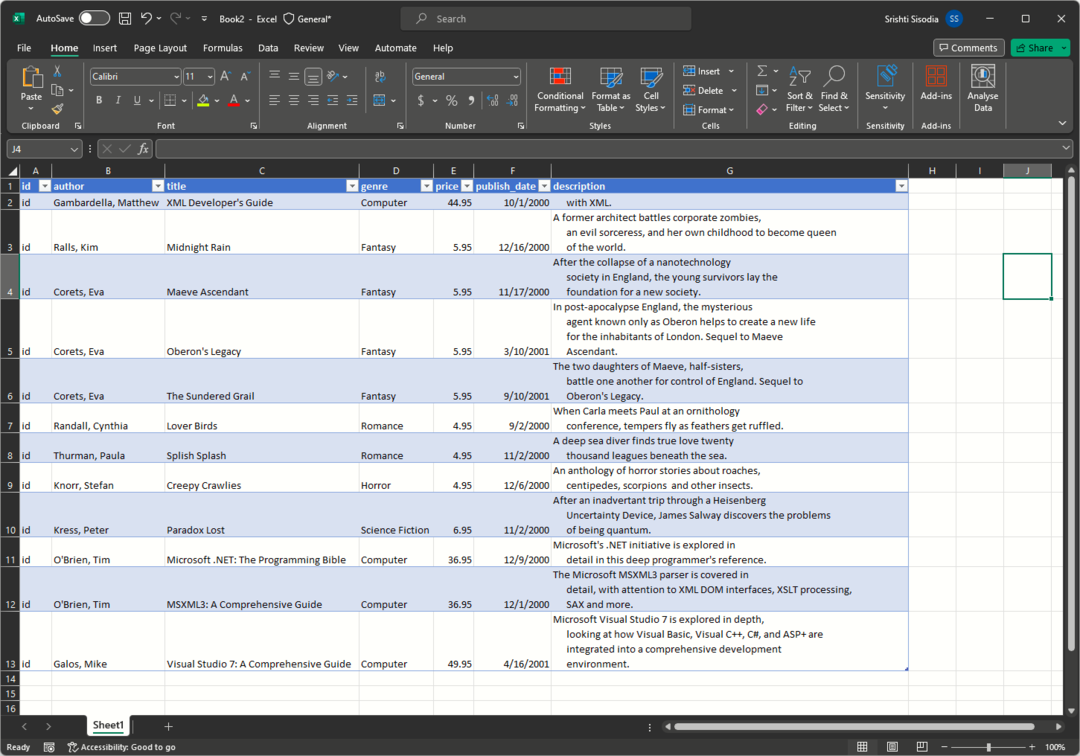
O método do menu Dados envolve o carregamento de dados de documentos XML por meio do Power Query, uma ferramenta de automação de dados no Excel. Siga estas etapas para abrir o arquivo usando-o:
- aperte o janelas Tipo de chave excele clique em Abrir.
- Clique Pasta de trabalho em branco, Vá para Dados, então clique Adquirir dados.
- No menu suspenso, passe o mouse sobre o De arquivo opção e selecione Do XML.
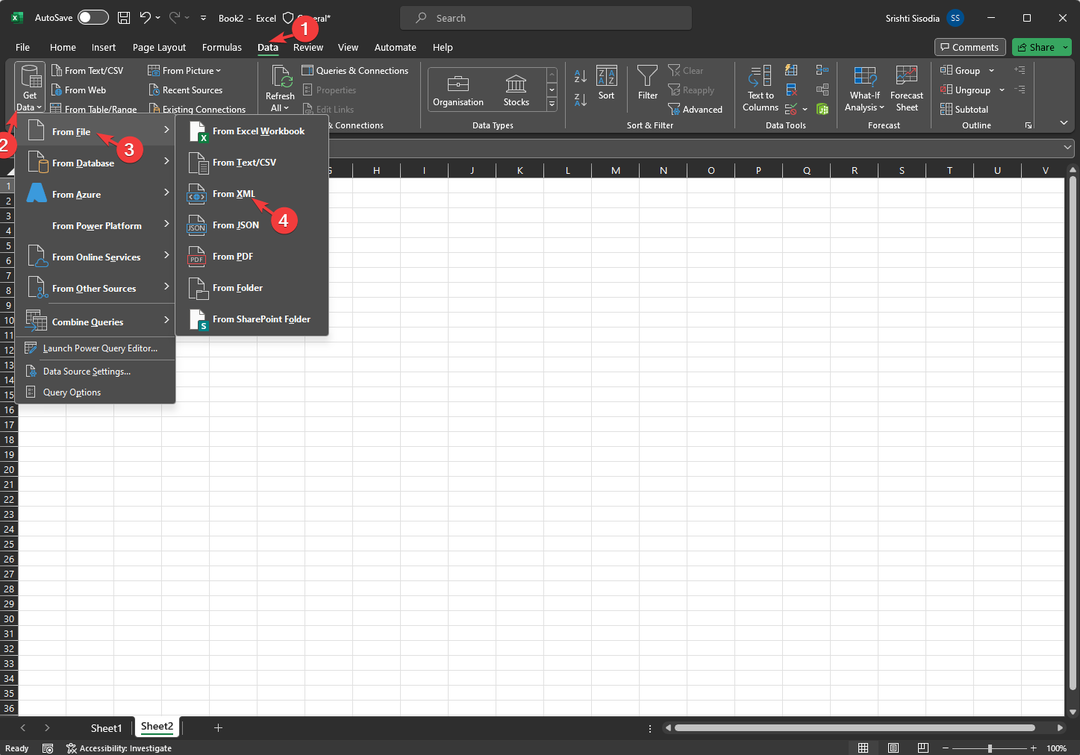
- Agora navegue e selecione o arquivo XML, clique em Importar abrir.
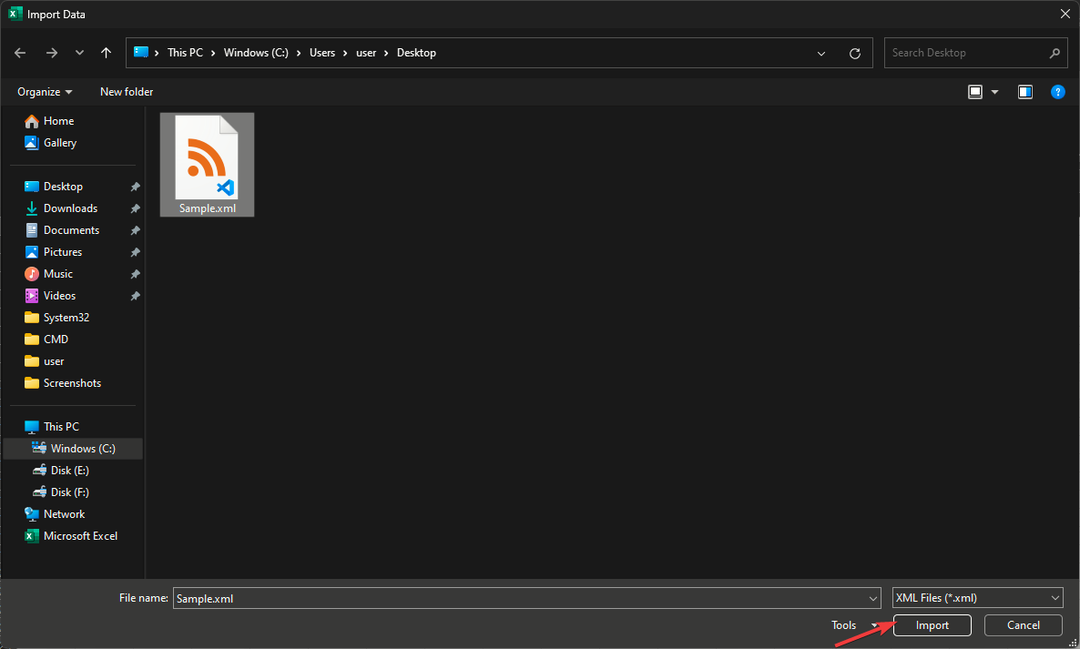
- No Navegador janela, sob o Opções de exibição, selecione o arquivo para ver a visualização. Se estiver satisfeito, clique Carregar.
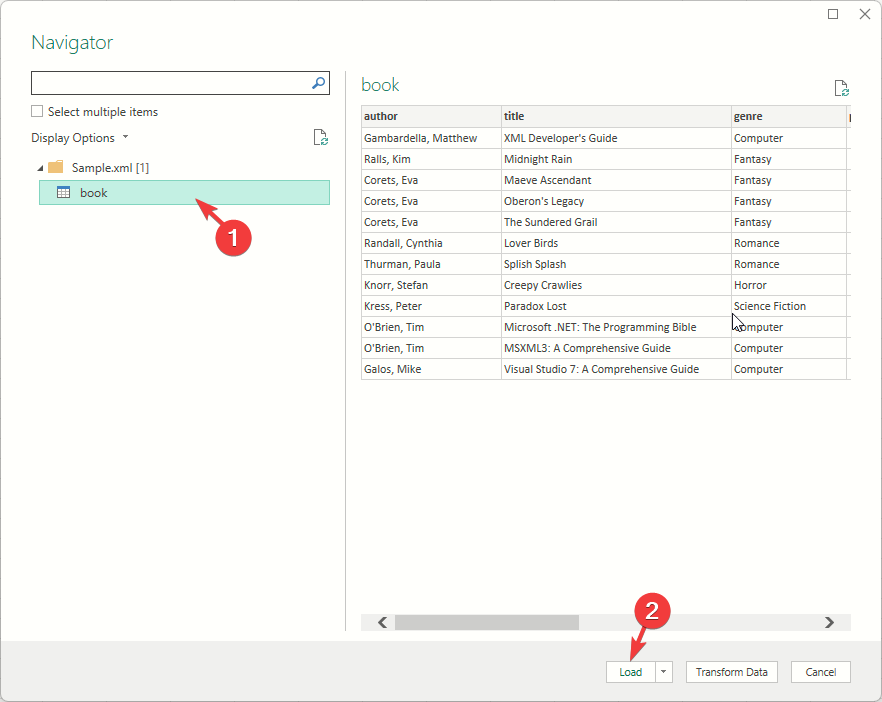
2. Use o Microsoft Word para abrir e editar o arquivo
- aperte o janelas Tipo de chave palavrae clique em Abrir.
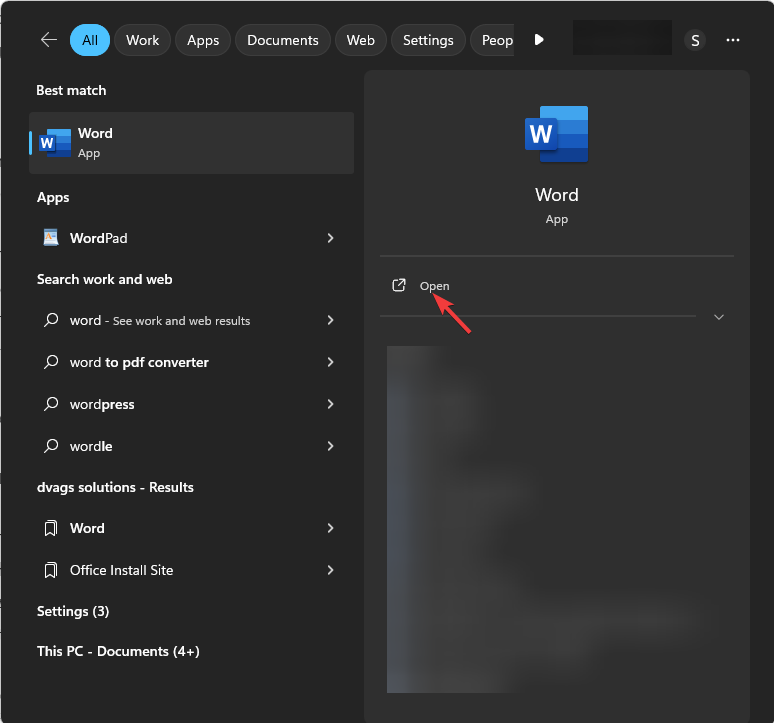
- Vou ao Arquivo cardápio.

- Clique Abrir, então Navegar.
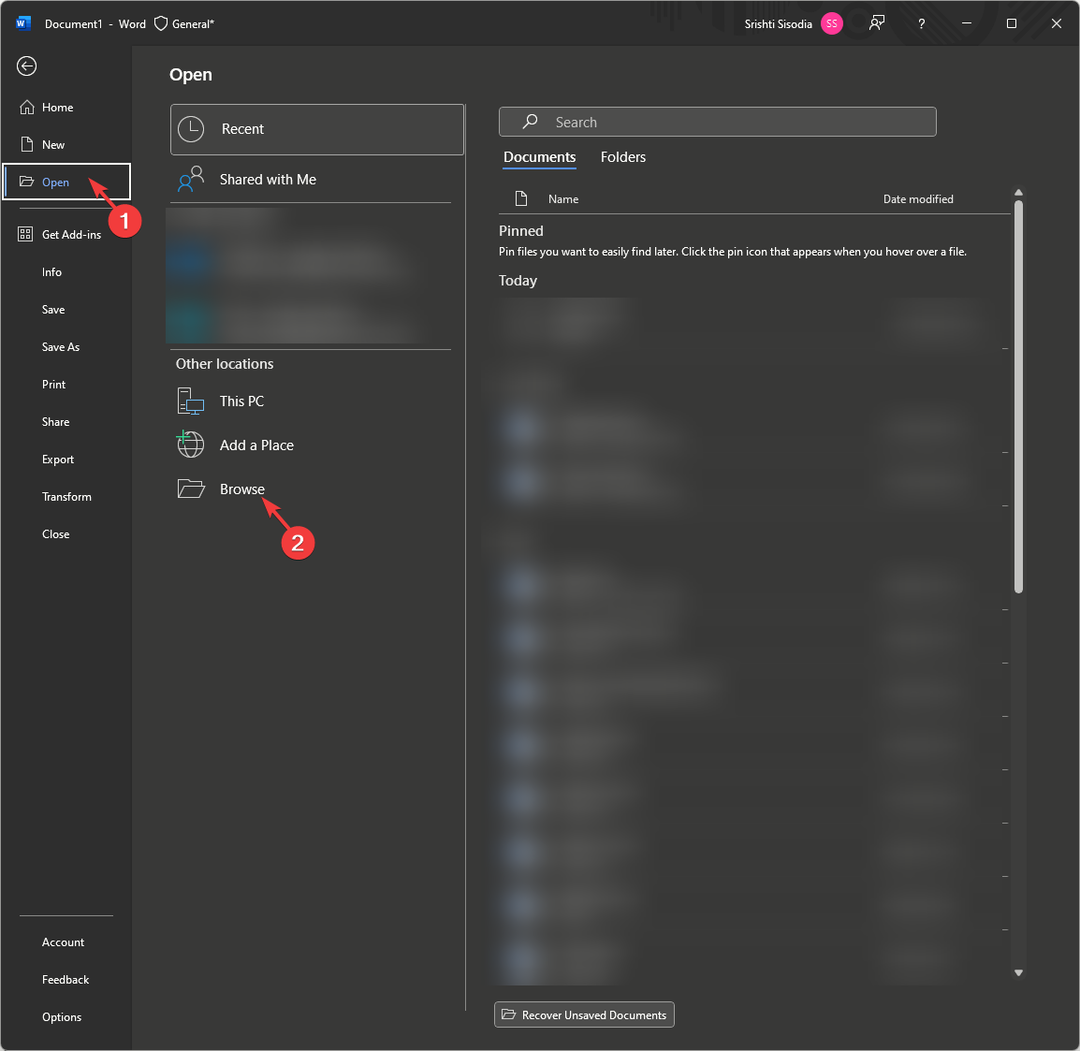
- Localize o arquivo e clique Abrir.

- O arquivo será aberto sem elementos XML personalizados.
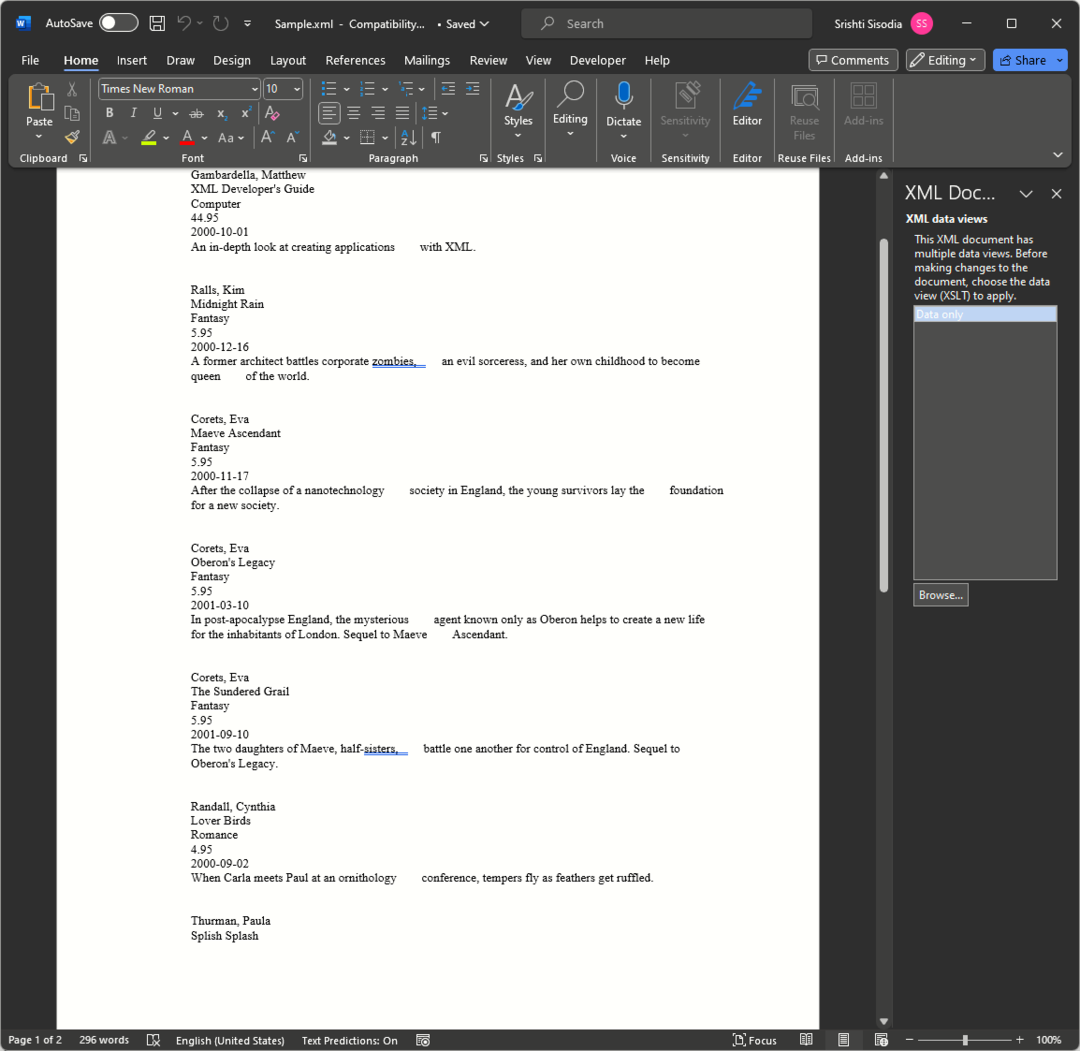
A partir do Microsoft 2007, o Word não oferece suporte a elementos XML personalizados. Além disso, se você fizer alguma alteração e salvar o arquivo, a formatação será removida permanentemente.
3. Use o aplicativo Bloco de Notas para abrir e editar o arquivo
- aperte o janelas Tipo de chave bloco de anotaçõese clique em Abrir.
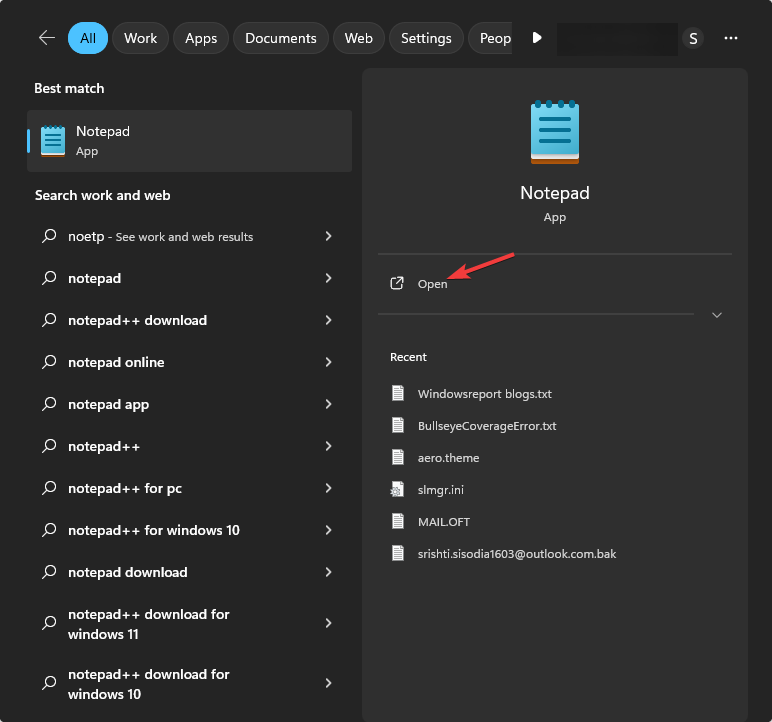
- Clique Arquivo, então Abrir.
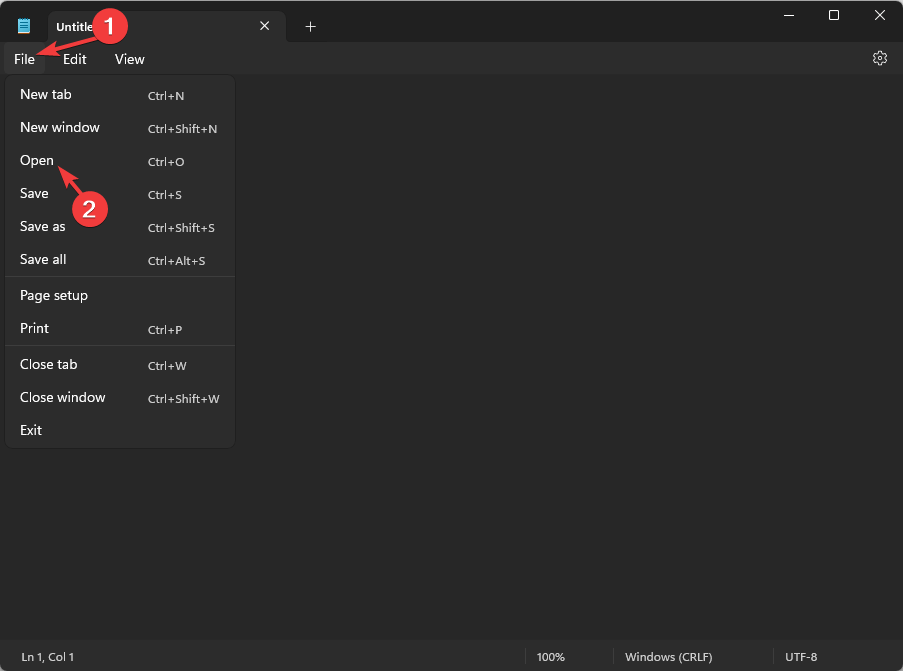
- Se você não consegue ver o arquivo no Abrir caixa de diálogo, escolha Todos os arquivos no menu suspenso, selecione o arquivo e clique em Abrir.
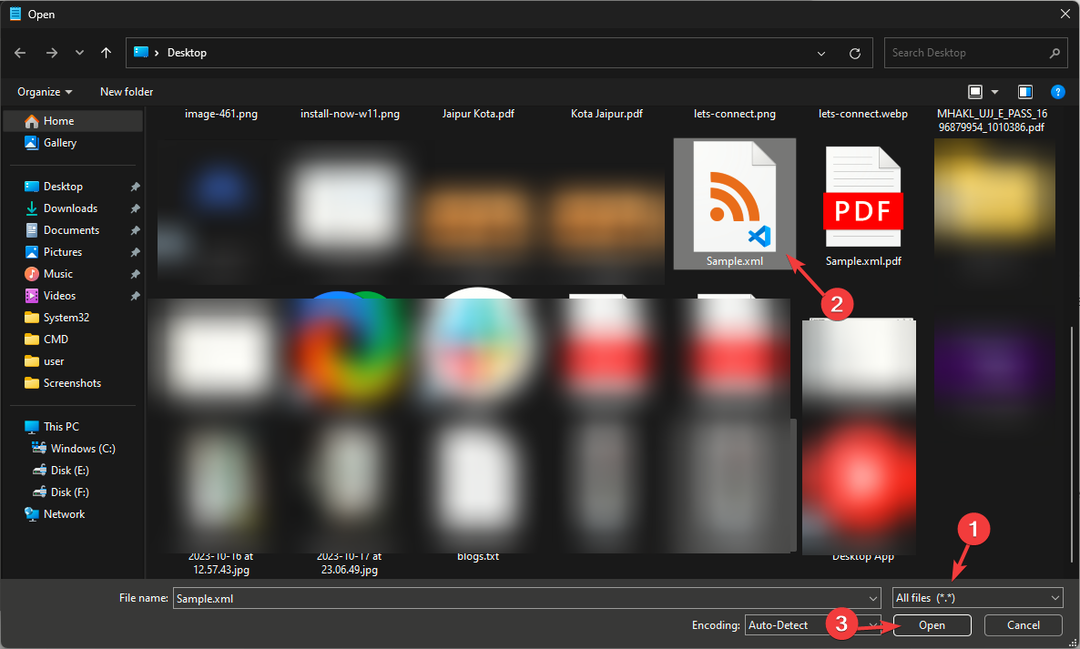
- Resolvido: seu VAIO falhou ao iniciar o Windows
- Onde as fontes são armazenadas no Windows 10 e 11?
4. Use o Visual Studio Code para abrir e editar o arquivo
- aperte o janelas Tipo de chave código do estúdio visuale clique em Abrir.
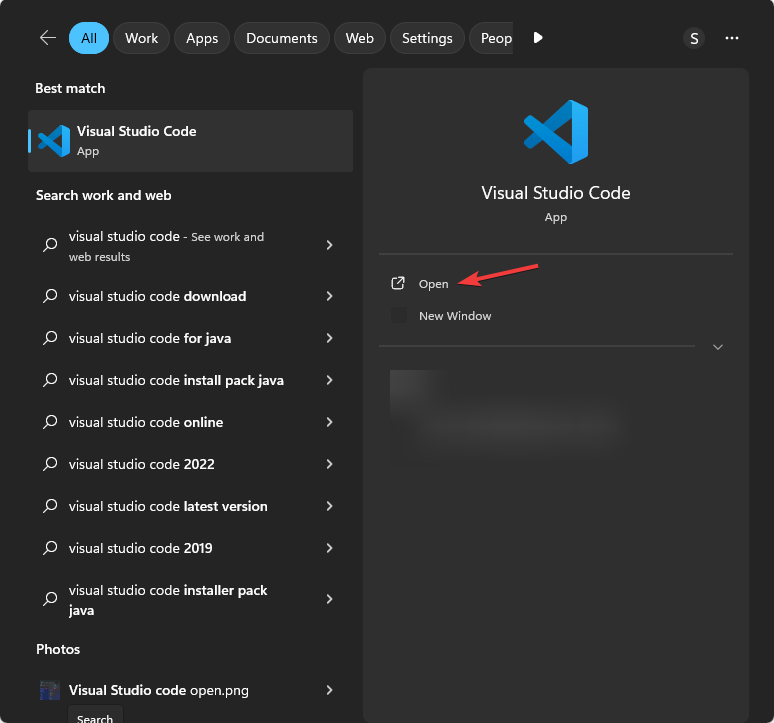
- Clique Arquivoe selecione Abrir arquivo.
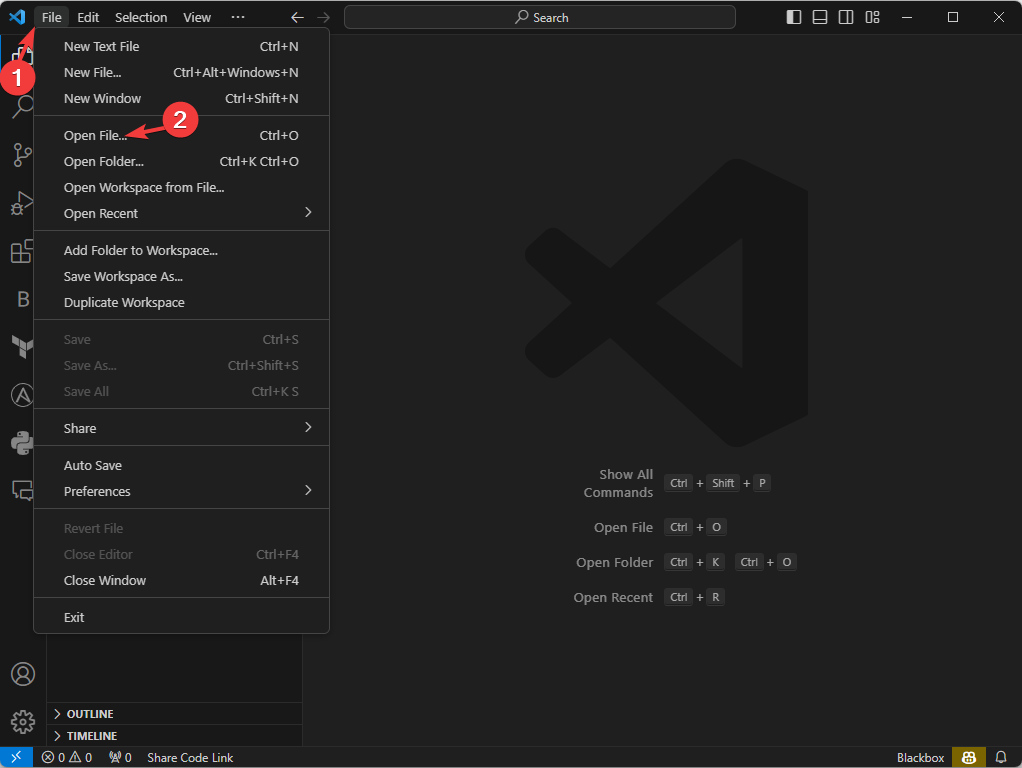
- No Abrir arquivo janela, selecione o arquivo e clique em Abrir.
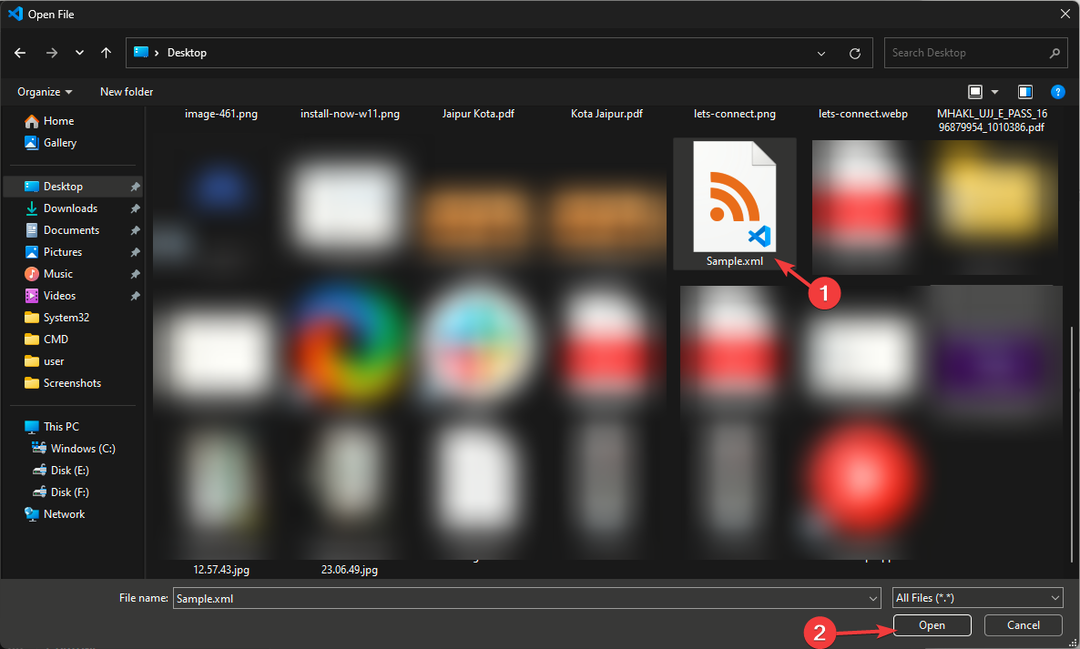
- Se você receber uma solicitação solicitando permissão para abrir o arquivo, clique em Abrir. Agora você pode editar o arquivo no Visual Studio Code.
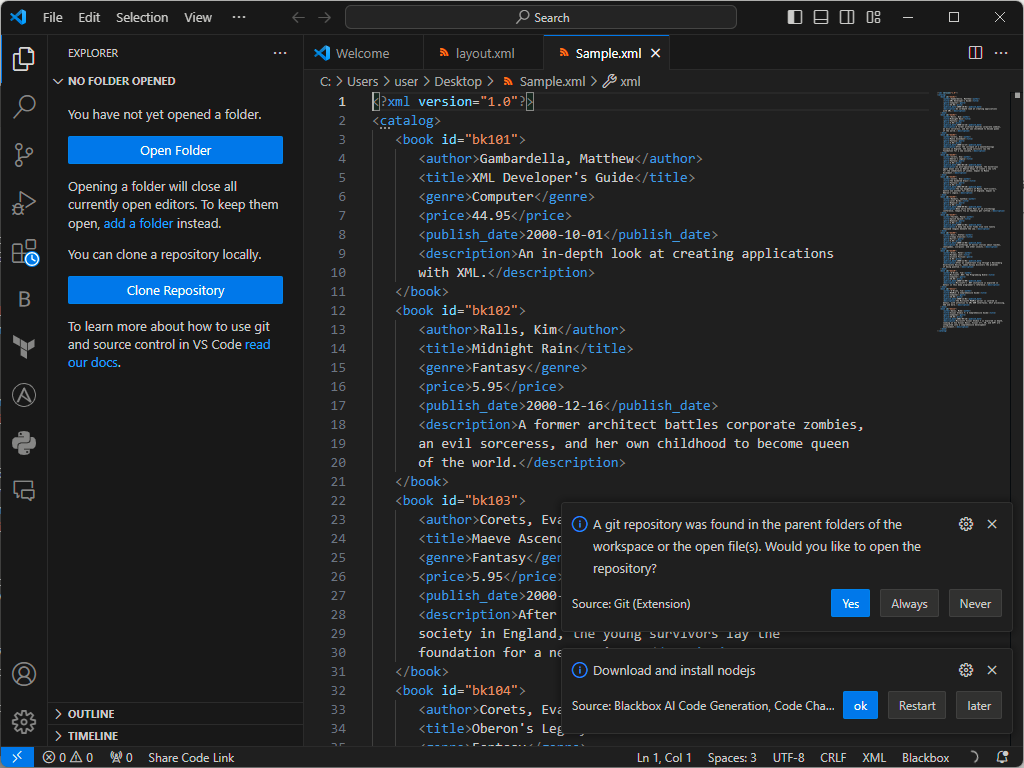
5. Use o Microsoft Edge para visualizar o arquivo
- Imprensa janelas + E abrir Explorador de arquivos do Windows.
- Localize o arquivo XML, clique com o botão direito e passe o mouse sobre Abrir come selecione Microsoft borda.
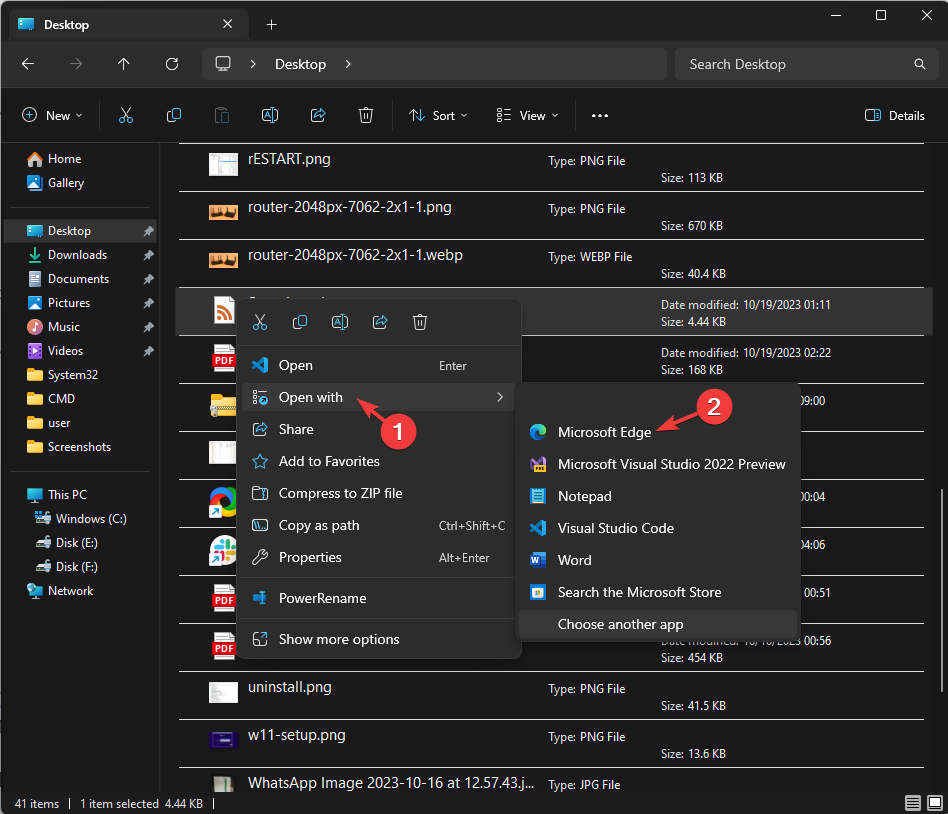
- O arquivo será aberto no Edge em formato somente leitura.
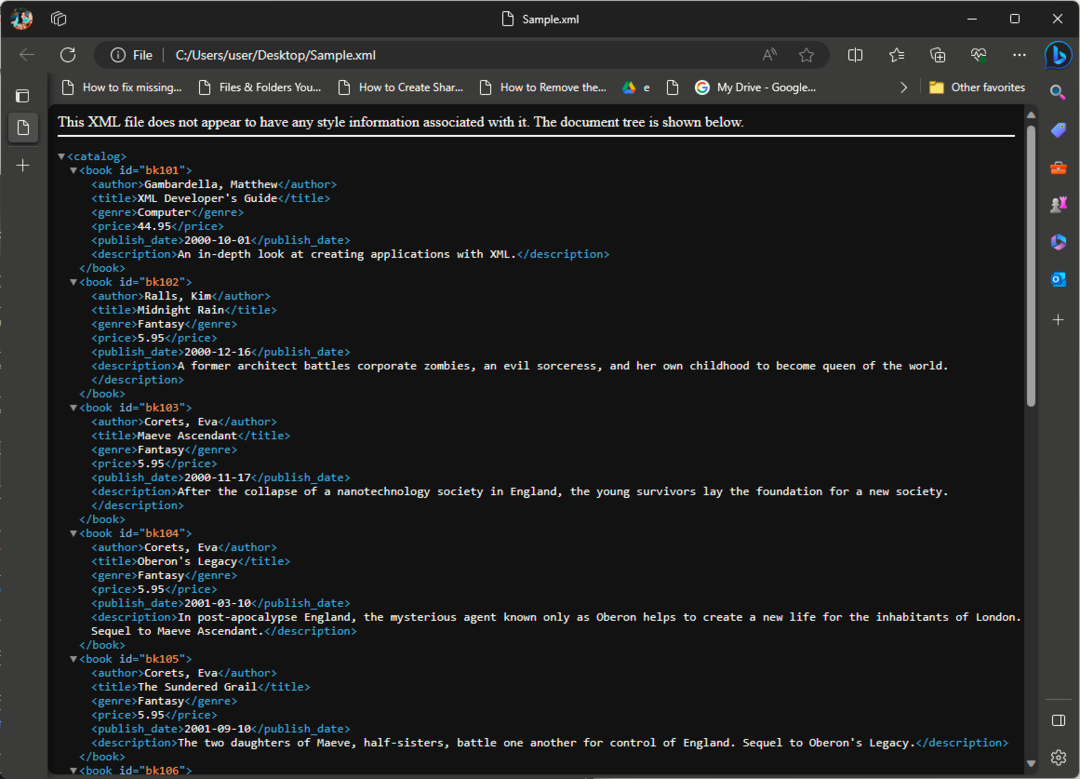
Você também pode iniciar o Microsoft Edge, abrir uma nova guia e arrastar e soltar o arquivo para visualizá-lo.
6. Use o Google Chrome para visualizar o arquivo
- Imprensa janelas + E abrir Explorador de arquivos do Windows.
- Localize o arquivo XML, clique com o botão direito e passe o mouse sobre Abrir come selecione Google Chrome.
- Se você não encontrar a opção, clique no botão Escolha outro aplicativo opção no menu de contexto.
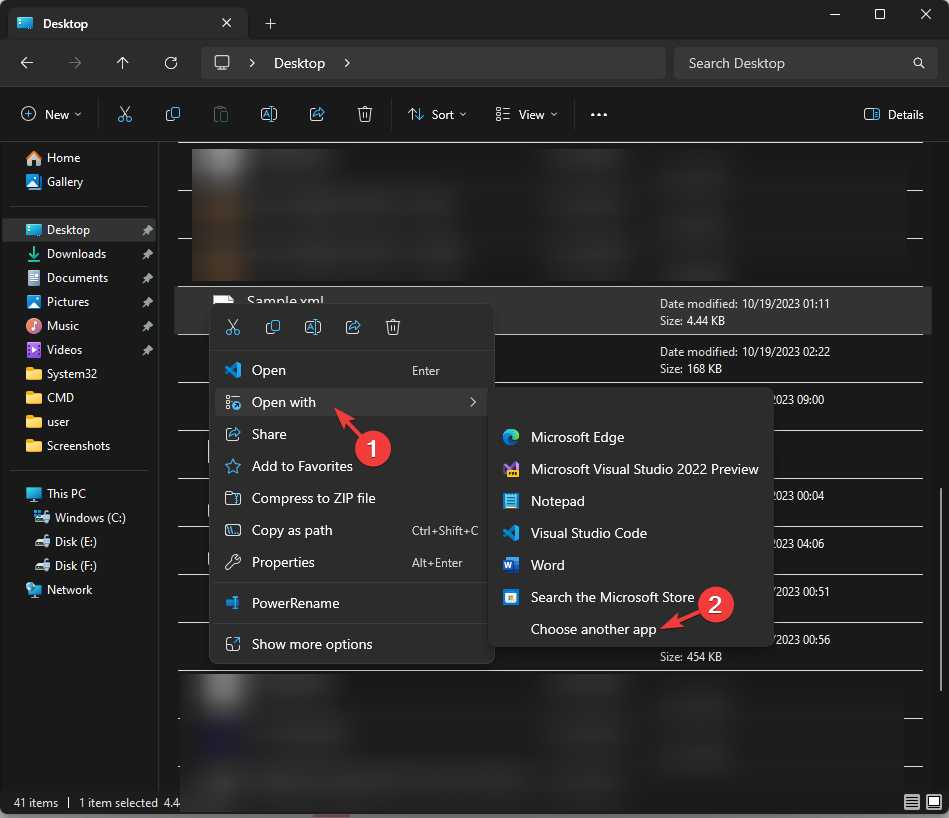
- De Selecione um aplicativo para abrir este arquivo .XML janela pop-up, selecione Escolha um aplicativo no seu PC.
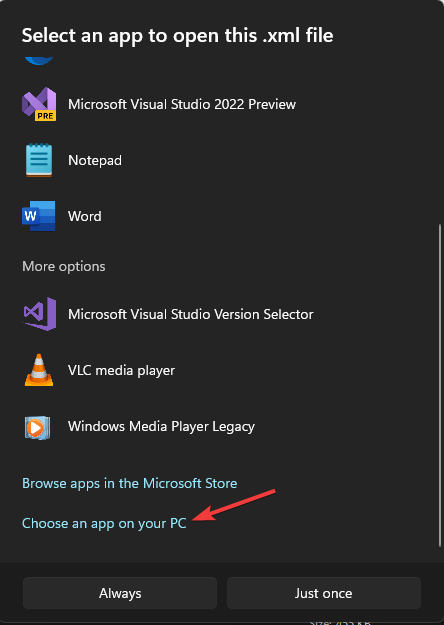
- No Abrir com janela, navegue até este caminho:
C:\Program Files\Google\Chrome\Application - Selecione Chrome.exe e clique Abrir.
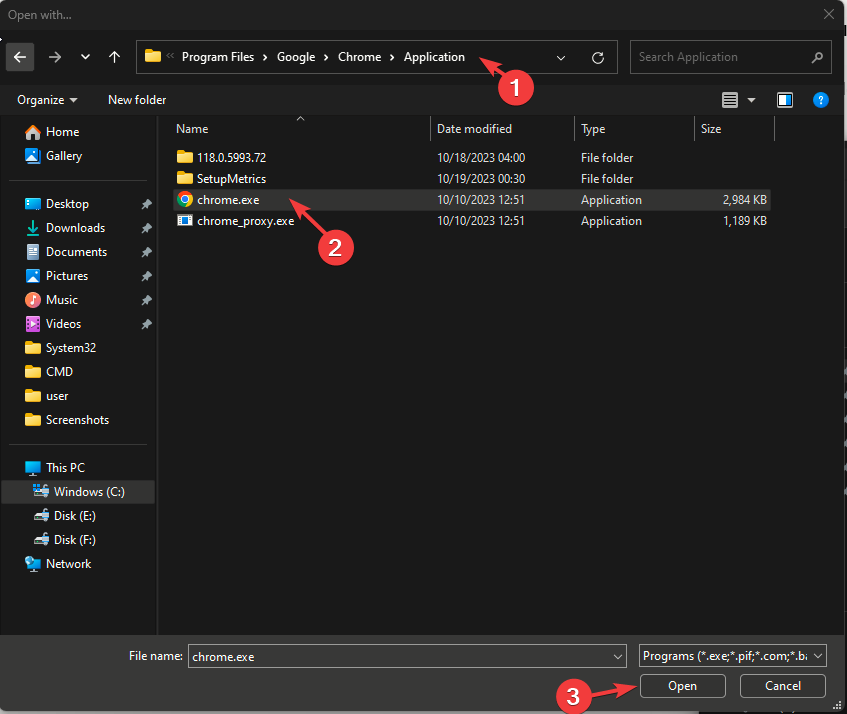
- Aparecerá na lista anterior; selecione-o e clique Só uma vez ou Sempre, dependendo de suas preferências. O arquivo agora será aberto no seu navegador.
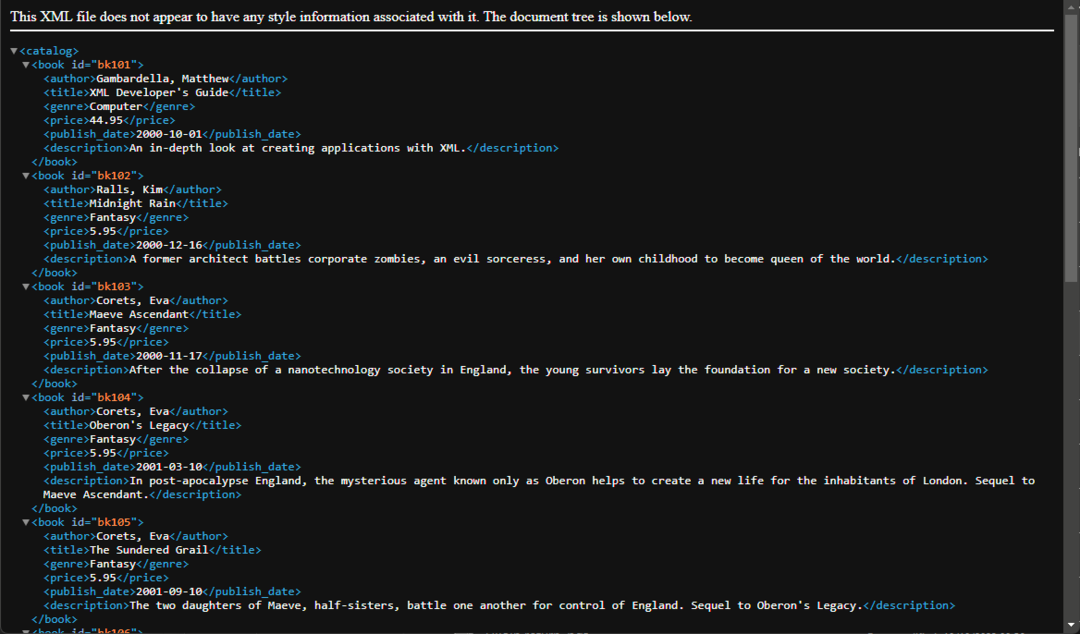
Existem alguns outros navegadores que podem ser usados para abrir este tipo de arquivo no Windows, como Opera One e Mozilla Firefox.
Como faço para converter um arquivo XML em um arquivo legível?
A maneira mais simples é abrir o arquivo Extensible Markup Language (XML) no Excel usando as etapas mencionadas acima em Método 1 e salve-o no formato XLS em um local desejado em seu computador.
No entanto, se quiser converter um documento XML para outro formato legível, você pode usar outros editores XML on-line de graça.
Para finalizar, você pode usar qualquer método mencionado para abrir o tipo de arquivo, mas a escolha do adequado depende de suas necessidades.
Caso você esteja procurando uma maneira de abra e visualize o arquivo OXPS, outro formato de arquivo XML, leia este guia para obter instruções passo a passo.
Se você conhece outra maneira de abrir arquivos XML no Windows 11, compartilhe-os conosco na seção de comentários abaixo. Teremos prazer em adicioná-lo à lista.


